 Le 16 novembre 2016, WDLabs annonce le lancement de sa solution WD® PiDrive Foundation Edition, disponible en trois versions qui offrent des capacités de stockage différentes.
Le 16 novembre 2016, WDLabs annonce le lancement de sa solution WD® PiDrive Foundation Edition, disponible en trois versions qui offrent des capacités de stockage différentes.
Cette solution combine une carte micro SD et un disque USB couplés à NOOBS. Elle permet de démarrer le Raspberry Pi rapidement avec un disque dur, sans connaissances particulières.
============= Article sponsorisé =============
Au sommaire :
Disque dur WDLabs pour le Raspberry Pi
Article sponsorisé

WD m’a envoyé gracieusement un disque dur de cette nouvelle génération pour tester les possibilités qu’il offre, d’où l’indication article sponsorisé ci-dessus.
La nouvelle génération de disques WDLabs
« Notre solution WD PiDrive, qui en est à sa troisième génération, a évolué de la même manière que les ordinateurs, passés au fil du temps du stade d’une disquette souple hébergeant le système à celui d’une disquette souple associée à un disque dur stockant le système d’exploitation et des applications. Ainsi, nous avons regroupé nos technologies de carte SD et de disque USB pour proposer une solution plus performante puisque chaque composant du système bénéficiera de leur puissance », explique Dave Chew, ingénieur en chef chez WDLabs. « L’arrivée de cette nouvelle solution est comparable à celle du disque dur sur le marché, qui a sonné la fin des disquettes souples qu’il fallait insérer et retirer des ordinateurs ».
Le matériel

C’est dans une classique boîte en carton fort que le disque dur WDLabs est livré. Bien protégé dans le paquet qui est arrivé, la boîte n’a subi aucun dommage pendant le transport.
Le contenu s’extrait comme un tiroir. On trouve une protection (en noir sur la photo) au centre de laquelle le disque dur est parfaitement protégé. Le câble logé dans une pochette plastique est logé dans un des côtés de la protection. Sur le dessus on voit la documentation après laquelle est agrafé un petit sachet fermé par un zip, renfermant la carte micro SD fournie.
[stextbox id= »warning » caption= »Sauvegardez la carte SD ! »]Le conseil du gars qui s’est déjà fait avoir plusieurs fois : Avant de faire quoi que ce soit avec la carte micro SD, je vous recommande fortement de faire une copie de la carte sur un disque dur… Juste okazou :)[/stextbox]
Voilà tout est maintenant sorti de la boîte. Vous retrouvez à gauche la protection anti-choc du disque dur. On aperçoit le disque protégé par son sachet antistatique. A droite la documentation avec la carte micro SD qui lui est annexée.
 Cette fois tout est sorti. Le câble qui va servir à relier le disque dur au Raspberry Pi est composé de 3 fils reliés à la prise USB du disque dur.
Cette fois tout est sorti. Le câble qui va servir à relier le disque dur au Raspberry Pi est composé de 3 fils reliés à la prise USB du disque dur.
[stextbox id= »warning » caption= »Electricité statique = DANGER »]Lorsque vous extrayez le disque dur de sa pochette antistatique faites attention. Comme tous les appareils électroniques récents il comporte des composants SENSIBLES à l’électricité statique. Pourquoi pensez-vous que les fabricants livrent leurs produits dans un sachet spécial ? Pour faire joli ? Évitez de manipuler le disque sans nécessité, ne mettez pas vos mains pleines de doigts sur les pistes de circuit imprimé visibles sous le disque…[/stextbox]

Allez c’est prêt pour la connexion.
 Sur cette image du disque dur, on voit à gauche la LED1 qui va indiquer les accès au disque dur. On en reparlera un peu plus loin…
Sur cette image du disque dur, on voit à gauche la LED1 qui va indiquer les accès au disque dur. On en reparlera un peu plus loin…

La prise USB munie de 3 fils est connectée sur le disque dur. Repérez bien le sens de connexion, la prise est dissymétrique. L’entrée d’alimentation, la prise la plus à gauche est détaillée ci-dessous.

La prise d’alimentation du disque est une micro USB qui va recevoir la prise anciennement connectée au Raspberry Pi. Le schéma ci-dessous montre l’ensemble des liaisons à établir.
 La prise USB 3 sera connectée à un des ports USB du Raspberry Pi, la prise 4 se connecte dans la micro USB d’alimentation du Raspberry Pi. La prise 5 recevra la prise micro USB qui était auparavant reliée à la prise d’alimentation du Raspberry Pi.
La prise USB 3 sera connectée à un des ports USB du Raspberry Pi, la prise 4 se connecte dans la micro USB d’alimentation du Raspberry Pi. La prise 5 recevra la prise micro USB qui était auparavant reliée à la prise d’alimentation du Raspberry Pi.
WDLabs préconise une alimentation de 3A, j’ai fait les tests avec l’alimentation officielle 2,5A du Raspberry Pi sans rencontrer aucun problème. Tout a fonctionné normalement.
Démarrage du disque dur Pi Drive
Reliez tous les câbles SAUF l’alimentation secteur que vous ne brancherez pas sur la prise PWR du disque dur pour le moment. Insérez la carte micro SD dans le connecteur de carte du Raspberry Pi. Reliez également le câble HDMI à l’écran et enfin un câble Ethernet car le système NOOBS va récupérer les OS sur Internet.
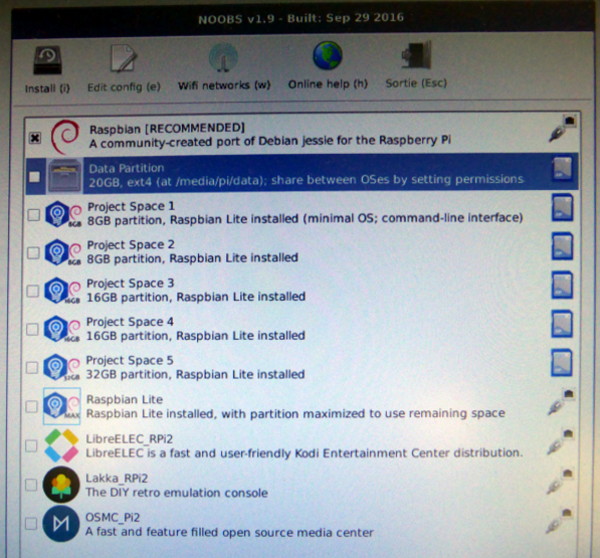
NOOBS permet de choisir le ou les systèmes à installer, il est également multiboot. Reportez vous à des articles sur NOOBS pour son fonctionnement.
Désolé pour la qualité de la photo, je n’ai pas pu me connecter à cette version de NOOBS avec krdc et j’ai dû faire une photo de l’écran 🙁
Cochez le ou les systèmes que vous désirez installer. Raspbian [RECOMMANDED] en mode graphique est le premier de la liste (c’est celui que j’ai coché). Vous pouvez choisir de créer une partition ext4 qui pourra être partagée entre les différents OS (deuxième ligne de l’écran).
Les Project Space installent Raspbian Lite dans une partition de taille limitée. Très pratique pour faire des essais.
Raspbian Lite installe cet OS (Raspbian version texte seul) dans une partition qui occupe toute la place disponible sur le disque.
LibreELEC et OSMC sont des centres multimédia bâtis autour de Kodi.
Lakka est une console de rétrogaming. J’ouvre ici une parenthèse à propos de LAKKA : Je ne suis pas joueur. Je ne pratique pas les consoles de jeu ni le rétrogaming. Ceci étant posé, vous comprendrez que je suis un débutant dans ce domaine. Je me retrouve donc avec une console de rétrogaming mais… je ne sais pas l’utiliser. J’ai connecté une manette de XBox 360 utilisée sur le PC par mes petits-enfants. Elle est bien reconnue, elle s’allume, elle me permet de naviguer dans les menus… mais après ? Je ne sais pas lancer les émulateurs (apparemment il faut installer des BIOS) ni démarrer les jeux (apparemment il faut récupérer des ROMs)… J’ai essayé pour voir comment ça fonctionne de récupérer un jeu genre Flight Simulator sur Atari. Je suis tombé sur un site de m… qui m’oblige à regarder une vidéo de pub avant chaque téléchargement 🙁 J’ai finalement abandonné !
Comme je le suggère souvent dans les commentaires j’ai RTFM la doc de LAKKA http://www.lakka.tv/doc/Home/ mais… si on ne sait pas comment ça fonctionne, il n’y a pas les infos pour démarrer (les menus, ou il faut installer les roms, les bios…)
[stextbox id= »info » caption= »Je lance un appel »]Si vous connaissez LAKKA et pouvez m’aider je suis preneur ! Encore une fois (et ce n’est pas la première fois) la Fondation intègre un logiciel (ou un système) sans vraiment informer les utilisateurs de son utilisation. Je me débrouille pas mal avec le Raspberry Pi (si si 🙂 ) mais là on est dans un autre domaine et je ne sais pas comment procéder…[/stextbox]
Fonctionnement du disque WDLabs
 La mise en route, l’installation, le démarrage du disque dur se sont déroulés sans avoir besoin de faire quoi que ce soit.
La mise en route, l’installation, le démarrage du disque dur se sont déroulés sans avoir besoin de faire quoi que ce soit.
Une fois la carte micro SD insérée dans le Raspberry Pi, celui-ci démarre en tenant compte du disque dur connecté sur son port USB.
L’utilisateur n’a aucune intervention à faire, tout est déjà prêt dans le système fourni par WDLABS.
Après plusieurs jours de fonctionnement 24/24 il n’y a aucune remarque sur l’utilisation du Raspberry Pi 3 sur lequel j’ai connecté le Pi Drive.
Ah si ! la super LED bleue qui est un peu trop puissante à mon avis 🙂 Ça éclaire toute la pièce le soir…
J’ai procédé à la mise à jour complète de Raspbian, les démarrages sont rapides, NOOBS permet de choisir le système sur lequel le Raspberry Pi démarre…

Les autres produits de WDLabs
J’ai découvert à l’occasion de l’écriture de cet article les autres produits créés par WDLabs et qui sont présentés sur cette page.
WD PiDrive Node Zero

Le WD PiDrive Node Zero est un ensemble compact qui inclut un PiDrive connecté à un Raspberry Pi Zéro via une carte adaptatrice comportant 2 ports USB. C’est un système de stockage abordable et de faible puissance disposant de capacités de calcul embarquées.

Il est idéal pour l’enregistrement vidéo, l’enregistrement de données, l’analyse en mode hors connexion et les applications nécessitant un fonctionnement autonome en raison des limitations du réseau ou des restrictions de confidentialité / sécurité.
Carte adaptateur WD 2.5 » SATA pour le Raspberry Pi

La carte Adaptateur Raspberry Pi permet de relier n’importe quel disque dur SATA externe de 2,5″ à un COMPUTE MODULE Raspberry Pi. Avec cette carte adaptateur, il est possible d’augmenter facilement l’espace de stockage.
WD PiDrive Compute Centre

Ce kit complet d’ordinateur comporte un Raspberry Pi 3 et un disque WD PiDrive Foundation Edition 375GB. Il est livré avec le Raspberry Pi, un WD PiDrive, une micro SD avec un logiciel pré-chargé NOOBS Foundation Edition, un boîtier carré de 6″x 6″, un clavier et une souris sans fil, une alimentation électrique et un câble.
Des boîtiers

Boîtier pour disque dur 2,5″

Boîtier carré 4″x4″ noir

Boîtier pour disque dur 2,5″

Boîtier carré 6″x6″ blanc
Vidéo
Conclusion
Avec cette nouvelle gamme, WDLabs propose plusieurs tailles de disques ainsi qu’une clé USB (ci-dessus) fonctionnant sur le même principe. (64Go, 375Go, 1To)
La mise en œuvre est vraiment de type « plug and play » et se limite à la connexion du disque, l’insertion de la carte micro SD et… c’est tout
Il faudra vous documenter un peu sur NOOBS si vous ne connaissez pas le fonctionnement de ce système, vraiment accessible pour les débutants.
Prévoyez systématiquement un boîtier pour installer et protéger le disque, son utilisation « à l’air libre » présente trop de risques vu la présence de la carte de circuit imprimé.
A part la LED bleue un peu trop « flashy » à mon goût, c’est un disque dur très intéressant pour augmenter la capacité de stockage facilement. Je pense que celui-ci va rejoindre mon Pi-TopCEED pour mettre à disposition différents systèmes, stocker des vidéos….
Sources
- https://www.wdc.com/products/wdlabs.html
- https://www.wdc.com/fr-fr/products/wdlabs.html
- https://www.wdc.com/products/wdlabs/wd-pidrive-foundation-edition.html





C’est vrai qu’une led bleu ca flash, j’ai un radio réveil avec des led bleus, plus la peine d’allumer la lumière 🙂
yess en plus je suis daltonien, je vois mal le rouge mais le bleu trop bien !
par exemple dans une prairie ou il a 300 coquelicots et un bleuet… je vois juste le bleuet 😀
Bonjour,
J’avoue ma perplexité quant à l’intérêt d’un tel disque. J’ai branché à mon Pi un disque dur externe et transféré sur ce dernier la majeure partie de l’OS Raspbian comme indiqué dans un précédent article.
Question :
1) on peut toujours pas booter à l’heure actuelle directement sur de l’USB
2) qu’est-ce que ce PIdrive a de plus à offrir que mon disque externe qui bien que bas de gamme fonctionne nickel ?
Bonjour Phil
Question 1 : si on peut booter sur USB avec un PI3 https://www.framboise314.fr/bootez-votre-raspberry-pi-3-sur-une-cle-usb/
Question 2 : rien. mais le PiDrive est livré avec le câblage pour le Raspi et a été optimisé pour une consommation adaptée
mais si votre DD vous convient : gardez le 🙂
cordialement
François
Excellent cet article, comme d’habitude 🙂 Pour information mon raspberry Pi3 fonctionne depuis le mois de juin 24×24 avec un PiDrive 314 sans souci. L’installation est très aisée. Mon Pi supervise toute mon IT dans le garage avec Centreon 😉 Le disque dur était le prérequis obligatoire à cause de la base de donnée mariaDB. Les cartes SDRam ont du mal à digérer les IO, j’ai déjà fusillé une SDRam. Le must serait un véritable bus SATA, on peut toujours croire au Père Noël, c’est l’époque !
bonjour
merci pour ce retour qui me conforte. Je n’avais pas beaucoup de recul (1 semaine à peu près) mais là… 6 mois non stop c’est bien 🙂
merci !
cordialement
François
Salut !
L’emulation sur RPI2 n’est pas si compliqué ! Le principe est simple…
Un programme se charge de lire un fichier qui est le backup d’une carte memoire ( cartouche ou eeprom). Ce programme a besoin d’un ‘bios’ permettant d’emuler le materiel (ici virtuel) pour la ‘rom’ et son programme à emuler. PC -> OS -> MAME -> BIOS -> ROM !
En clair, pour lire un jeu d’amiga 1200, tu as besoin de sa rom kickstart 3.1 ou 3.0…
Pour un jeu de sega dreamcast, idem il faut son bios europeen ou japonais…
Pour emuler, j’utilise MAME le plus souvent…. Ou Happi car Lakka, jai testé j’ai eu des soucis.
Dans MAME par exemple, on trouve un dossier ‘roms’, c’est là que vont les roms donc les « jeux.zip’ par exemple « exerion.zip » … et là que vont les bios.zip par exemple ‘taito.zip’. Tous dans le meme dossier.
Alors ou trouver de quoi tester, je te conseillerais ’emulparadise’ ou ‘doperoms’, retrogames.com.
Coté machine pour tester, la Nec PCengine est sympa.
J’utilise pour ma part MAME sur Pc linux ou Happi ( http://www.happi-game-center.com )
https://www.youtube.com/watch?v=BKeijfVna58
Pour Happi, c’est accessible via reseau ‘samba’ depuis windos ou linux en cliquant sur ‘parcourir le reseau’. Plus simple, adaptateur microsd usb… Les roms se cache dans :
» /home/pi/happi/emulation/arcade/mame/ »
Pour MAME… Chaque ‘machine’ a son dossiers perso et categorie (ordinateur, arcade, etc).
Voila, bonne decouverte retro ludique ! 🙂
l’ Arcadien
Bonjour l’Arcadien
merci pour toutes ces infos
l’idée c’est d’utiliser LAKKA sur Pi 3 puisque c’est fourni avec NOOBS !
J’accède bien aux dossiers en SAMBA via un PC mais je ne sais pas trop quoi mettre ni où…
ok je vais commencer à aller à la pioche des BIOS de quelques consoles
à suivre donc 🙂
cordialement
François
Bonjour,
Toujours autant de plaisir à lire votre blog!
Pour avoir déjà acquis plusieurs unités HDD+boitiers, je trouve la série Pi Drive excellente sur tous les points et avec un éco-système bien pensé (capacité adaptée au besoin du raspberry pi, modularité et compacité du câblage « alimentation+USB », tarifs…).
La version « pi drive pour zéro » n’est pas encore disponible sur le site français du fabricant me semble-t-il: espérons qu’elle le sera malgré le fait qu’il n’est pas évident de s’approvisionner en raspberry pi zero.
Une petite remarque concernant la modèle de boitier « WD PIDRIVE ENCLOSURE SQUARE »: le câble d’alimentation+USB doit être fortement coudé pour rentrer dans le boitier (cf notice dispo dur le site du fabricant) ce qui peu être un peu déroutant.
Malgré cela, pas des soucis après 1 mois d’utilisation: débit USB ok et boitier ergonomique disposant des découpes nécessaires pour toute la connectique du raspberry pi (y compris I/Os), voire même l’ajout d’un « hat ».
Je n’ai pas testé l’installation avec la carte SD délivrée par Western Digital. Quelques temps en arrière, Western Digital proposait une autre approche à partir de berryboot qui m’avait un peu dérouté (mise à jour raspbian, etc.) et Je lui avais préféré une approche plus manuelle – parmi tant d’autres- décrite sur https://melgrubb.wordpress.com/2014/08/01/raspberry-pi-home-server-part-6-adding-a-hard-drive/
Cette approche à l’avantage de lier le disque sans avoir à se soucier de l’ordre de « montage » des ports USB et donc permet de booter toujours sur le bon disque, quelque soit le nombre de disques connectés (par ex dans le cas d’un serveur de fichiers avec disques redondants)
nicolas
Bonjour Nicolas
merci pour toutes ces précisions et pour le lien 🙂
l’auteur a fait un topo très complet sur la réalisation d’un serveur https://melgrubb.com/2016/12/11/rphs-v2-introduction/ qui pourra intéresser les lecteurs du blog
cordialement
François
Salut,
Merci pour cet article, mais une chose ne me parait pas très claire ?
Faut il forcément faire une nouvelle installation de l’OS avec Noobs pour utiliser le PiDrive ?
Dans mon cas j’ai 2 Pi, l’un installé avec Debian Jessie et l’autre avec Debian Wheezie, et tous les 2 avec quelques programmes faits par moi. S’il faut que je réinstalle l’OS puis mes programmes ça risque de pas me plaire.
L’idée serait de « juste » brancher le PiDrive sans toucher à ma carte micro SD déjà en place (oui bien sûr je débranche l’alim quand même)
Alex
Je pense que tu peux le rajouter simplement sans toucher au système 😉
Sinon au pire tu achètes un dd+boitier et hopla 😉
Bonjour
oui comme c’est fait il faut réinstaller les programmes. On démarre sur NOOBS et le stockage se fait sur le DD…
après il y a moyen d’intégrer des distributions à NOOBS mais il y aura de toute façon du boulot pour transférer les cartes SD…
cordialement
François
Bonjour je me pose la question sur l’utilité de ce disque dur,
J’ai créé une seedbox sur ma rpi avec plex dessus.
J’aimerais savoir déjà si RASPBIAN est installé sur le disque dur ou sur la SD?
A quoi sert vraiment ce disque? Si c’est un SSD a ce prix la je l’achète pour stocker mes téléchargement s:D
Bonjour
non, Raspbian n’est pas installé, c’est NOOBS
lorsque vous démarrez il faut installer le système sur le disque dur depuis la carte SD
Les autres systèmes (Raspbian Lite, OSMC, Lakka…) sont téléchargés sur Internet
C’est un vrai disque dur, pas un SSD
A quoi il sert? bin… de disque dur 🙂 pour démarrer les système, stocker de la musique, des films etc
la carte SD ne sert plus qu’au lancement de NOOBS, après le démarrage du système, le RFS (Root File System) et le stockage se font sur le disque)
La carte SD n’est plus utilisée qu’en lecture, les problèmes de durée de vie de la SD disparaissent
cordialement
françois
François
Bonjour,
j’ai quelques petites questions avant de me lancer dans l’achat de cet accessoire intéressant pour mon Pi3:
– dans le NOOBS présent sur la SD de chez WD (après l’avoir recopier sur une carte plus volumineuse comme une 16Go, et pour garder la SD de WD juste okazou), peut-on y ajouter directement Raspbian et un autre OS (comme RecalBox dans mon cas) et est-ce que ces système s’intalleront directement sur le disque dur? Pour faire plus simple: est-ce que c’est le NOOBS qui va « choisir » le disque dur pour l’install des OS ou est-ce qu’il faut que ce soit l’OS qui le fasse (donc il faut un OS spécialement modifié)?
– dans le NOOBS toujours, j’aimerais savoir si la DATA PARTITION est obligatoirement de 20Go ou peut-on la définir à notre guise (par exemple 200Go)?
Merci d’avance!!
Bonjour
ce sont des choses que je n’ai pas essayé mais c’est du NOOBS
j’ai également fait une copie de la carte d’origine (okazou 🙂 )
C’est NOOBS qui gére la création des partitions dans les quelles il copie les systèmes
Pour Racalbox regardez ici http://www.pommehappy.fr/2016/03/20/ajouter-plusieurs-ditributions-noobs/
Pour la création de partitions je pense qu’on doit pouvoir modifier les programmes qui sont intégrés à la carte. Pas testé et mon WD drive est en prod sur un Pi 3 … je ne peux pas le « casser » pour le moment
cordialement
François
Merci pour ce réponses!
Concernant NOOBS, j’ai déjà fait une µSD de 64Go en dual boot Raspiban Pixel et Recalbox; ça fonctionne parfaitement, mais ma question était plutôt de savoir si l’installation sur le PiDrive était géré par le NOOBS pour si c’était l’OS qui gérait la destination de son installation.
Je vais essayé de télécharger les logiciels PiDrive et BerryBoot sur le site de WDC http://wdlabs.wd.com/downloads/ et je vais essayer les manip avec un disque dur externe USB3, et voir (déjà si ça marche avec autre chose qu’un PiDrive) quelles sont les possibilités offertes!
Essayerais de faire un rapide retour 😉
Donc j’ai utilisé le logiciel PiDrive Fondation disponible ici http://wdlabs.wd.com/downloads/ .
C’est donc une version de NOOBS modifiée par WD mais qui peut être utilisé avec n’importe quel HDD externe en USB (choix de l’option sda pour la destination).
Dans mon cas j’ai fait mes essaie avec un vieux HDD 40Go Hitachi en provenance de ma défunte PS3 FAT de 2008.
Comme c’est un NOOBS, on peut y ajouter les OS que l’on veux, et eux aussi s’installeront sur la destination choisie.
J’ai également essayé de modifier la data partition en modifiant les fichiers JSON et en passant de 20000 à 25000… je ne sais pas si ça à fait quelques chose…
Bref, le produit (logiciel) à l’air pas mal et permet donc d’utiliser facilement un HDD comme partition principale et sur plusieurs OS.
A noter que la data partition est visible sur les différents OS mais pas en USB sous Windows (je ne vais pas refaire le cours sur les partitions Linux vs Windows) mais c’est quand même bon de le signaler, car il aurait été sympa de pouvoir accéder à la partition partagée sur un autre environnement… mais bon!
Bonjour, Serait t’il possible d’avoir une image ou une copie complète du système Noobs proposé par WDC ce trouvant sur la Carte SD s’il vous plait afin de l’étudier (copie complète de la carte sd ) . Ainsi si c’est possible aussi d’avoir un screen du partitionnage du disque dur fournie avec la dite carte. Merci beaucoup d’avance pour votre partage si vous l’accepter.
Bonjour
Je suis en vacances actuellement
Retour vers le 7 ou 8 juin
Pouvez vous me recontacter a ce moment svp ??
Cordialement
Francois
Bonjour, merci pour les explications toujours de bonne facture !
Dans mon cas j’utilise le positive 1to pour openelec avec berryboot. J’en suis très satisfait.
J’ai un autre ou qui est branché sur l’écran officiel 7 pouces.
Mais je me demandais comment faire les branchements pour mettre un pidrive en même temps que l’écran officiel ? Au lieux d’alimenter le pi avec les câbles du pidrive, je peux alimenter l’écran ? Comme je fait en ce moment avec l’écran officiel ?
Je demande sa, car ce ou en question me sert pour la domotique et je veux faire un cadre photos numérique en simultanée, donc avec pas mal de photos en lecture continue ou presque.
Merci d’avance pour votre réponse.
Continué ainsi !
Bonjour
oui vous pouvez alimenter dans ce sens aussi mais vous alimentez après les protections
si c’est avec une alim classique pour le Pi il n’y a pas de risque
voyez https://www.modmypi.com/blog/how-do-i-power-my-raspberry-pi
cordialement
François
Merci pour la réponse.
Donc pour récapituler,
J’utilise ce type d’écran avec le support :
https://www.kubii.fr/ecrans-pitft-raspberry-pi/1131-ecran-tactile-officiel-7-800×480-640522710829.htm
https://www.kubii.fr/fr/ecrans-pitft-raspberry-pi/1765-support-d-ecran-officiel-raspberry-pi-3272496006287.html
et le kit PiDrive :
https://www.wdc.com/fr-fr/products/wdlabs/wd-pidrive-enclosure-square.html
avec le HDD + le câble fournis
https://www.wdc.com/fr-fr/products/wdlabs/wd-pidrive-foundation-edition.html#
Je m’aperçois également qu’il me faut une autre nappe DSI car celle de l’écran officiel est beaucoup trop petite pour mon projet, je penche pour ce produit :
http://www.audiophonics.fr/fr/connecteurs-circuit-imprime/awm-20624-80c-60v-vw-1-nappe-d-interconnexion-20cm-ecran-7-raspberry-pi-p-11079.html
Côté alimentation, j’utilise quasiment que des alimentations officiel raspberryPI.
Par contre, je me pose une autre question côté alimentation du tout.
Est –il possible d’utiliser ce type de transfo / chargeur ? :
https://www.amazon.fr/Chargeur-Universel-RAVPower-Technologie-International/dp/B00NBM3G0K/ref=sr_1_1?ie=UTF8&qid=1502107253&sr=8-1&keywords=ravpower+6+ports
pour alimenter avec un port USB (2A) l’écran et
le raspberry pi + PiDrive avec un autre port USB (2.4A)
Bien sur si c’est faisable, je n’utiliserai pas les câbles femelle-femelle gpio pour alimenter le Pi à travers l’écran-;-)
Si vous avez un autre conseil pour alimenter ma ptite centrale je suis preneur 😉
Merci encore
Bonjour,
Je souhaite acheter le « wd pidrive compute centre » pour me faire une installation domotique sous jeedom.
Pouvez-vous me dire si l’adaptateur secteur est envoyé en version « prise électrique française » ? Sur les photos, on voit une version « US » …
Merci beaucoup
Bonjour
Désolé je n’ai que le disque seul, je ne sais pas pour la version complète.
Effectivement sur les photos du compute center c’est une prise US.
Essayez de demander à WDLabs si la version EU a une prise au format FR …
cordialement
François
Bonjour et merci pour l’article.
Cependant comment procéder pour effectuer une nouvelle installation si l’on souhaite changer l’utilisation que l’on a du PiDrive ou supprimer une installation existante ?
bonjour Nicolas
le plus simple est de reformater le disque après avoir récupéré les données, non ?
Au final il suffit de faire un raspi-config, changer le mode de boot pour splashscreen et reboot, on peut alors appuyer sur maj pour tomber sur l’interface noobs comme au premier démarrage.